Google skjöl: Hvernig á að búa til efnisyfirlit

Lærðu hvernig á að búa til efnisyfirlit í Google skjölum á auðveldan hátt.
Það er erfiður tími. Allur heimurinn er lokaður og við erum öll að berjast gegn kórónuveirunni. COVID-19 vírusinn, sem upphaflega kom frá Kína, hefur nú haft áhrif á meira en 30-40% íbúa heimsins. Sérhvert fyrirtæki grípur til viðeigandi ráðstafana, eins og að bjóða upp á vinnu að heiman, til að tryggja öryggi starfsmanna sinna. Til að koma í veg fyrir sýkingu erum við öll að æfa félagslega fjarlægð og vinna í fjarvinnu.
Myndfundaforrit eins og Skype, Zoom, Google Duo og Google Hangouts Meet njóta mikilla vinsælda og athygli í þessum smitandi áfanga. Með hjálp þessara öppa og þjónustu geta starfsmenn og stjórnendur jafnt hagnast og tryggt að allir séu á sömu blaðsíðu til að skilja verkefnin eða til að fylgja leiðbeiningum.
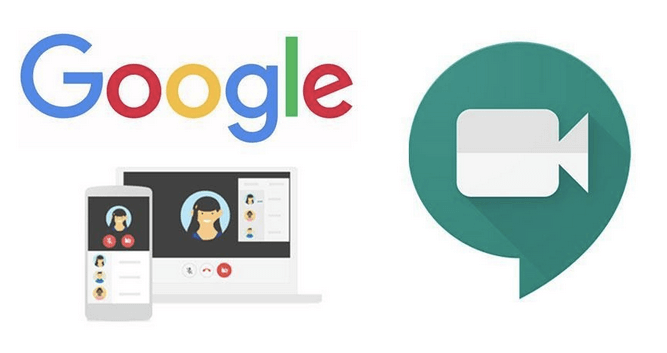
Myndheimild: UC Today
Einnig, í nýlegum fréttum, komumst við að því að Google Hangouts Meet var endurmerkt og fyrirtækið tilkynnti að þjónustan verði nú nefnd sem Google Meet eftir það. Svo, notarðu Google Meets oft til að tengjast liðsfélögum þínum til að halda sýndarfundi eða hanga með strákunum þínum? Ef já, þá eru hér fullt af Google Meet ráðum sem gera þér kleift að verða afkastamikill og nýta þessa þjónustu sem best.
Lestu einnig: Innan um kórónuveirubaráttu: Google Meet er nú ókeypis fyrir alla
Byrjum.
Öryggi skiptir sköpum
Uppruni myndar: G-Suite
Google Meet tekur öryggi nokkuð alvarlega. Hér eru nokkur lykilatriði sem þú ættir að vita um öryggisviðmið Google Meet til að koma í veg fyrir tilraunir til að ræna boðflenna.
Enginn utanaðkomandi þátttakandi getur tekið þátt í myndsímtalsfundi á Google Meet. Aðeins þeir sem voru fyrirfram boðaðir eða ef þeir eru með dagatalsboðsvandamál geta aðeins þeir notendur tengst í myndsímafundi. Google mun fljótlega setja út mikilvægan öryggiseiginleika þar sem aðeins gestgjafi eða fundarhöfundar munu hafa aðgang að samþykkja beiðnir þátttakenda um að taka þátt í myndbandsfundinum.
Slökktu á hávaðasömum bakgrunnshljóði
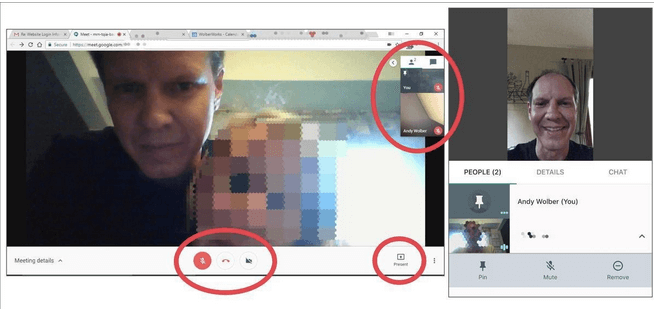
Myndheimild: Tech Republic
Þegar þú ert í virku myndsímtali með mörgum þátttakendum í númerum verður næstum ómögulegt að heyra skilaboðin. Þegar það er of mikið bakgrunnshljóð og truflun geturðu notað „Mute“ hnappinn, sérstaklega þegar hinn aðilinn er að tala. Á þennan hátt geturðu heyrt almennilega hvað þeir eru að segja og þeir verða ekki auðveldlega truflaðir meðan þeir spjalla. Þú ættir að ráðleggja það sama til allra annarra þátttakenda þar sem þeir slökkva á hljóðnemanum sínum og slökkva aðeins á honum þegar þeir þurfa að tala eitthvað.
Lestu einnig: Google Hangouts hættir á þessu ári
Gerðu leikáætlun
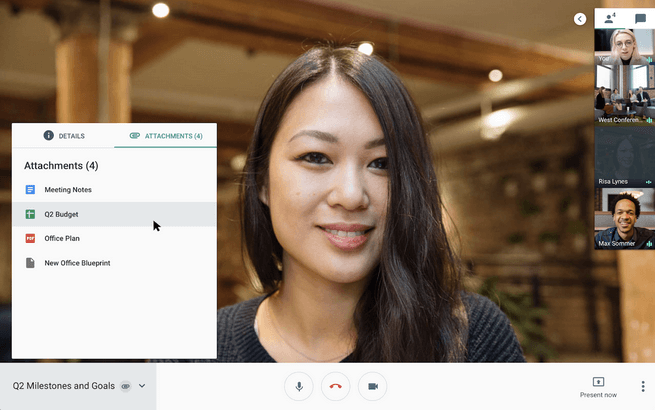
Myndheimild: G-Suite Blog
Jæja, sammála eða ekki, en sýndarmyndsímtalsfundir eru aðeins óþægilegri en persónulegir fundir sem eru haldnir á skrifstofu. Vegna þess að augljóslega ertu að tala við tölvuskjá (Duh). Áður en þú gerir óundirbúinn aðgang og tekur þátt í fundi af tilviljun, vertu viss um að þú hafir leikáætlun til að halda samtalinu gangandi. Og fyrst og fremst, ef þú ert gestgjafi sem stjórnar fundinum, vertu viss um að þú hafir skrifað niður nokkra punkta, verkefni fyrirfram. Þetta mun hjálpa þér að hagræða verkflæðisferlinu sem getur gagnast öllum í teyminu.
Lestu einnig: 10 bestu Skype valkostir fyrir tölvu árið 2020
Og það er líka ókeypis!
Venjulega hefði Google Meet áskriftarkostnaðurinn kostað þig um 6-12$ á mánuði. En hér koma ein góðar fréttir. Vegna COVID-19 vírusfaraldursins tilkynnti Google Meets að þeir bjóði upp á ókeypis aðgang að þjónustu sinni til 1. júlí svo að við getum tengst liðsfélögum okkar, eða vinum heima hjá okkur, án þess að eyða krónu. Önnur athyglisverð viðbót við þetta, Google Meets gerir þér nú kleift að bæta við allt að 250 þátttakendum í myndfundarsímtali. Áhrifamikið, er það ekki?
Niðurstaða
Google Hangouts Meet er ekki aðeins tilvalið fyrir starfsmenn heldur einnig fyrir nemendur og kennara þar sem þeir geta lært og tengst í sýndar gagnvirku rými. Það býður upp á frábæra leið til að komast í samband við samstarfsmenn þína. Hvort sem þú vilt setja upp sýndarkennslustofu eða halda fundi með liðsfélögum þínum, þá er Google Meet kjörinn vettvangur. Við vonum að þú nýtir þér upplifun þína af myndbandsfundum sem best með hjálp þessara ofangreindu Google Meet ráðlegginga, brellna og innbrota.
Gangi þér vel, strákar og vertu öruggur!
Lærðu hvernig á að búa til efnisyfirlit í Google skjölum á auðveldan hátt.
AR Zone er innbyggt app sem er fáanlegt í nýjustu Samsung símunum. Lærðu meira um AR eiginleika, hvernig á að nota appið og hvernig á að fjarlægja það.
Við sýnum þér nákvæmar skref um hvernig á að breyta Facebook lykilorðinu þínu.
Chrome, sjálfgefið, sýnir þér ekki alla vefslóðina. Þér er kannski sama um þessi smáatriði, en ef þú þarft af einhverjum ástæðum að birta alla vefslóðina, nákvæmar leiðbeiningar um hvernig á að láta Google Chrome birta alla vefslóðina á veffangastikunni.
Reddit breytti hönnun sinni enn og aftur í janúar 2024. Endurhönnunin er hægt að sjá af notendum skjáborðsvafra og þrengir að aðalstraumnum á sama tíma og tenglar eru til staðar.
Að slá uppáhalds tilvitnunina þína úr bókinni þinni á Facebook er tímafrekt og fullt af villum. Lærðu hvernig á að nota Google Lens til að afrita texta úr bókum yfir í tækin þín.
Áminningar hafa alltaf verið aðal hápunktur Google Home. Þeir gera líf okkar örugglega auðveldara. Við skulum fara í stutta skoðunarferð um hvernig á að búa til áminningar á Google Home svo að þú missir aldrei af því að sinna mikilvægum erindum.
Stundum, þegar þú ert að vinna í Chrome, geturðu ekki fengið aðgang að ákveðnum vefsíðum og færð upp villuna „Laga DNS vistfang netþjóns fannst ekki í Chrome“. Hér er hvernig þú getur leyst málið.
Hvernig á að breyta lykilorðinu þínu á Netflix streymisvídeóþjónustunni með því að nota valinn vafra eða Android app.
Ef þú vilt losna við endurheimta síður skilaboðin á Microsoft Edge skaltu einfaldlega loka vafranum eða ýta á Escape takkann.






